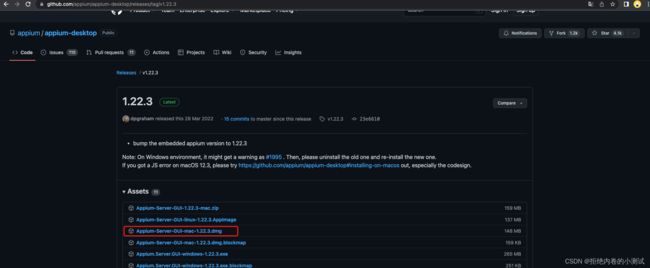从零开始完成APP自动化测试(一)--APP自动化环境搭建(Mac版)
第一章 APP自动化环境搭建(Mac版)
第二章 APP自动化环境搭建(Windows版)
第三章 adb命令
第四章 元素定位、元素操作
第五章 APP自动化测试框架搭建 Python+Appium+pytest-html
第六章 uiautomator2、web-editor基础操作
第七章 Airtest基础操作
第八章 ATX Server2多设备集群环境搭建
文章目录
- 一、Appium安装
- 二、Java环境配置
- 三、adb安装
- 四、aapt安装
- 五、Genymotion虚拟机安装
- 六、Appium连接
- 七、设备连接
- 八、创建PyCharm环境
一、Appium安装
1、Appium官⽹:http://appium.io/,点击Download Appium进入下载页,根据自己的操作系统选择对应文件,下载好后双击执行dmg文件安装好即可。
二、Java环境配置
1、官网:https://www.oracle.com/java/technologies/downloads/
2、选择macOs系统,在根据自己的芯片选择相应版本下载后,运⾏dmg⽂件,安装java环境。

3、配置环境变量
终端输⼊:open ~/.bash_profile,打开环境变量配置文件
继续输⼊:/usr/libexec/java_home -V 得到 java_home 配置路径

再在环境变量配置中添加以下内容,并保存:
export JAVA_HOME=/Library/Java/JavaVirtualMachines/jdk-18.0.1.1.jdk/Contents/Home
#替换成你上一步得到的java_home配置路径
export PATH=$JAVA_HOME/bin:$PATH:.
export CLASSPATH=.:$JAVA_HOME/lib/dt.jar:$JAVA_HOME/lib/tools.jar

终端中执⾏命令使环境变量生效:source ~/.bash_profile
4、验证java环境
打卡终端输入java -version,显示版本号即配置成功。

三、adb安装
1、官网:https://developer.android.google.cn/studio/releases/platform-tools,选择Mac版本下载
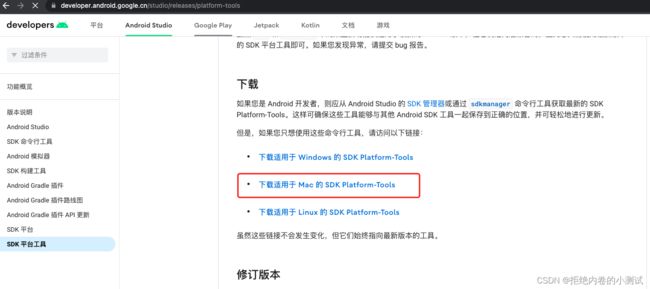
2、下载好后解压,存放在一个新建的文件夹中,文件夹重命名为AndroidPath。

3、配置环境变量
打开终端输入:open .bash_profile
在bash_profile文件中添加以下内容并保存。
export ANDROID_HOME=/xxxx/xxxxx/xxxx/AndroidPath #这里替换你自己的/AndroidPath路径
export PATH=$PATH:$ANDROID_HOME/platform-tools

终端中执⾏命令使环境变量生效:source ~/.bash_profile
四、aapt安装
1、aapt官⽹:https://androidaapt.com/
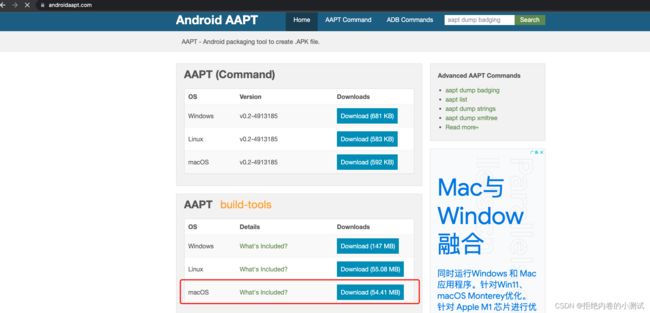
2、下载好之后,将其解压到之前adb中新建的AndroidPath⽂件夹中,并将解压出来的⽂件更名为build-tools。

3、再在build-tools⽂件夹中新建⼀个bin⽂件夹;并将lib⽂件夹中的内容复制粘贴到bin⽂件夹中
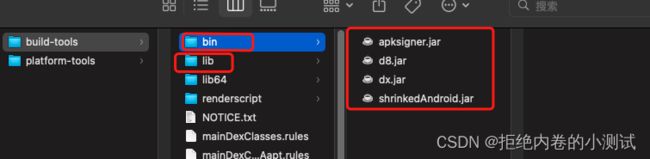
4、build-tools⽂件夹中找到zipalign⽂件,复制⼀个到/build-tools/renderscript/lib中

5、配置环境变量
打开终端输入:open .bash_profile
在bash_profile文件中添加以下内容并保存。
export PATH=$PATH:$ANDROID_HOME/build-tools
export PATH=$PATH:/usr/local/bin:/usr/local/sbin:${PATH}

终端中执⾏命令使环境变量生效:source ~/.bash_profile
五、Genymotion虚拟机安装
1、Genymotion官⽹:https://www.genymotion.com/,下载好后安装即可。记得在官网注册号账号!
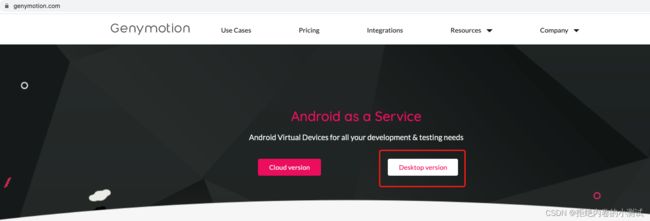
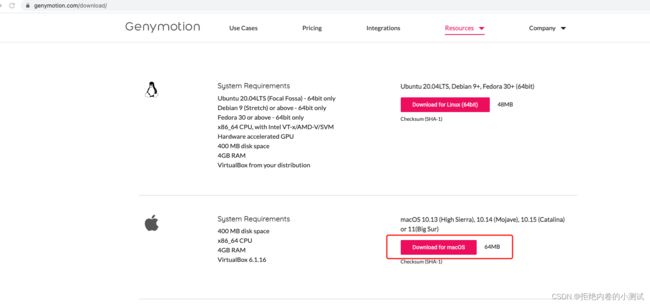
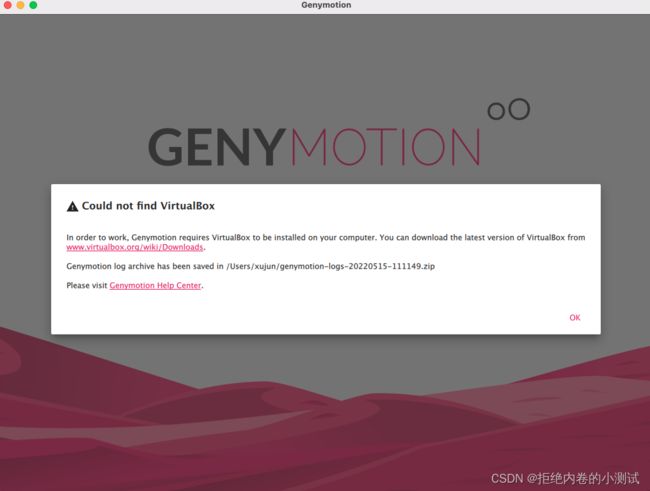
2、virtualbox安装
virtualbox官⽹:https://www.virtualbox.org/wiki/Downloads,下载好后安装即可。
3、打开Genymotion,登录你注册好的账号。如果打开报错,可以去看下系统偏好设置里,安全性与隐私是否允许了。进入后就可以选择Android API创建虚拟机,选择你想要的安卓版本,选择手机型号,安装后打开即可。这里建议选择安卓版本≤9。


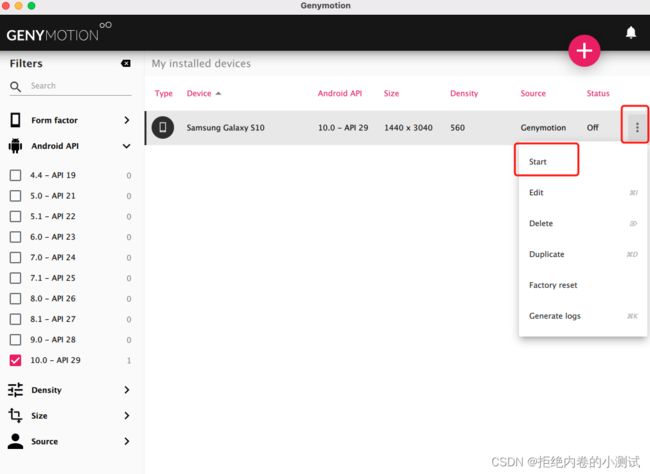

4、安装app,将你本地的apk文件直接拖入到虚拟机中安装,若出现下图报错,需要下载对应版本Genymotion-ARM-Translation文件,并拖入虚拟机中安装,重启虚拟机后再拖入你想要安装的apk文件。这里提供安卓9版本的Genymotion-ARM-Translation_for_9.0.zip,点我可下载。我这里安装的baidu.apk,点我可下载。
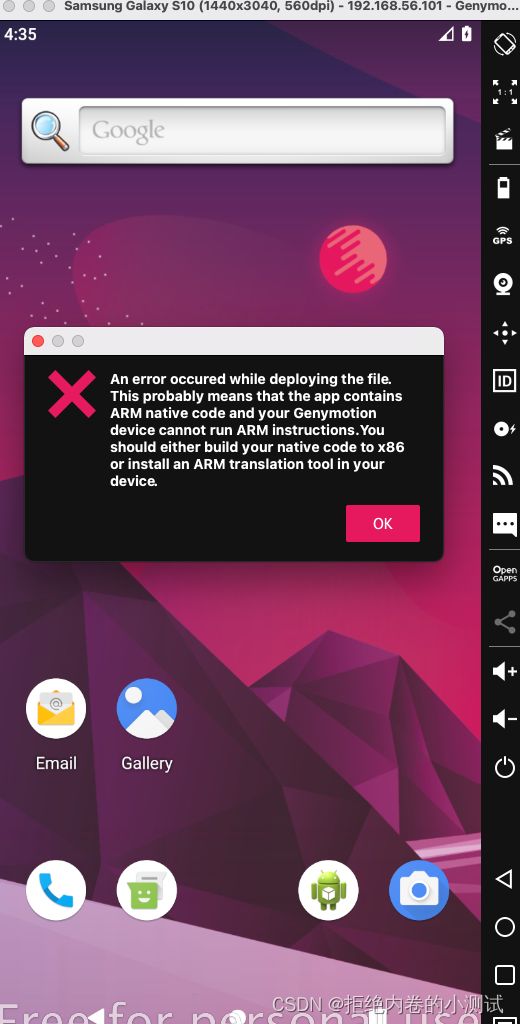

六、Appium连接
1、启动台找到Appium Server GUI图标,点击打开
2、点击Edit Configurations,配置Appium服务启动信息
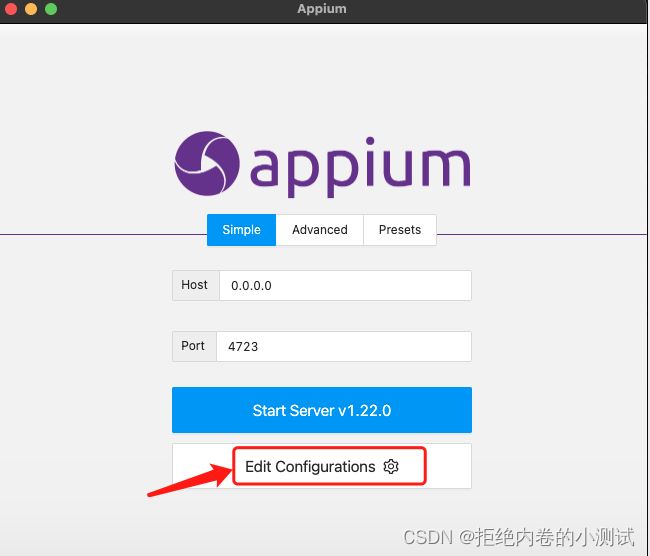
3、输⼊环境变量中的配置信息,保存并重启appium
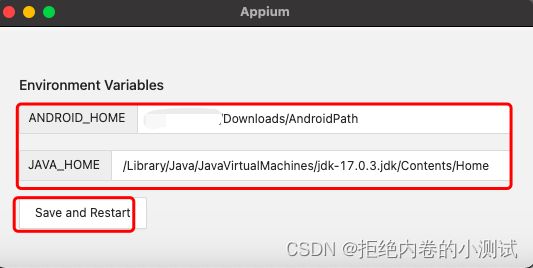
4、启动appium服务
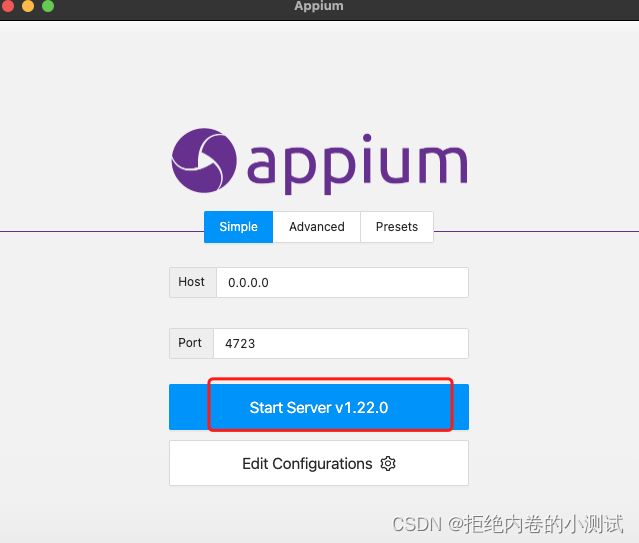
5、安装Appium inspector

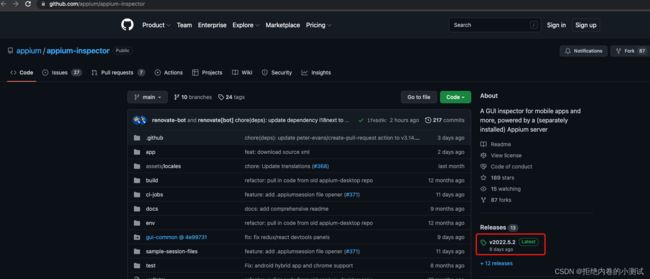

选择dmg文件下载安装好后,启动台选择Appium Inspector图标点击运行,注意红框内需填入/wd/hub 用来指定服务器路径。
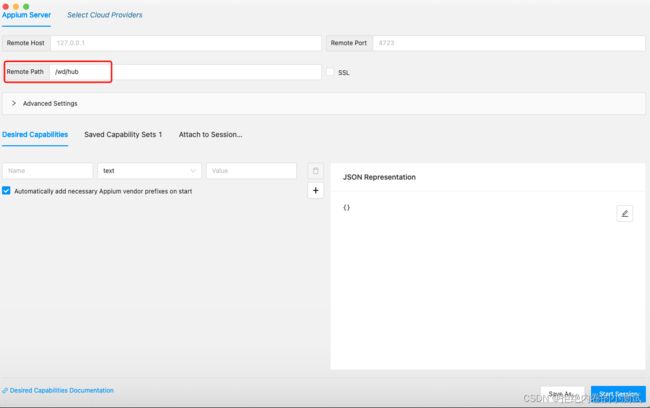
七、设备连接
1、打开终端输入:adb devices 获取设备名称(deviceName)

2、输⼊:adb shell getprop ro.build.version.release 获取设备Android版本(platformVersion)

3、打开手机上想实现自动化的app软件,比如baidu,点我可下载。
4、终端输入:adb shell dumpsys window | grep mCurrentFocus 获取包名(appPackage)和活动名(appActivity)

5、在Appium Inspector配置界⾯配置以下信息:
{
"platformName": "Android",
"platformVersion": "9.0.0", #获取的设备Android版本若为整数,后面要加.0.0
"deviceName": "192.168.56.104:5555",
"appPackage": "com.baidu.searchbox",
"appActivity": "com.baidu.searchbox.MainActivity"
}
6、启动服务,点击Start Session
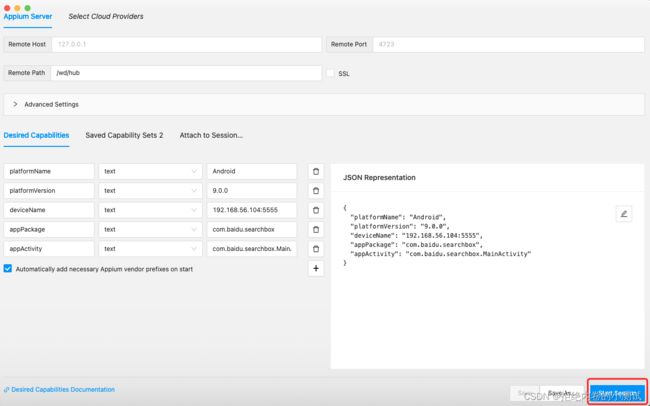

上图可见,Appium inspector左侧界面已经同步虚拟机界面,则证明我们的配置没有问题。若未同步,可点击Refresh Source & Screenshot按钮刷新。
八、创建PyCharm环境
1、打开PyCharm,安装Appium-Python-Client库
pip install Appium-Python-Client
2、新建文件,输入以下内容:
# -*- coding: utf-8 -*-
from appium import webdriver
# 创建⼀个字典,⽤于存储设备和应⽤信息
desired_caps = {
"platformName": "Android",
"platformVersion": "9.0.0",
"deviceName": "192.168.56.104:5555",
"appPackage": "com.baidu.searchbox",
"appActivity": "com.baidu.searchbox.MainActivity"
}
# 与appium session之间建⽴联系,括号内为appium服务地址
driver = webdriver.Remote('http://localhost:4723/wd/hub', desired_caps)
3、执行文件,虚拟机成功打开百度,代码运行正常无报错,⾄此app⾃动化项⽬环境已全部搭建好。
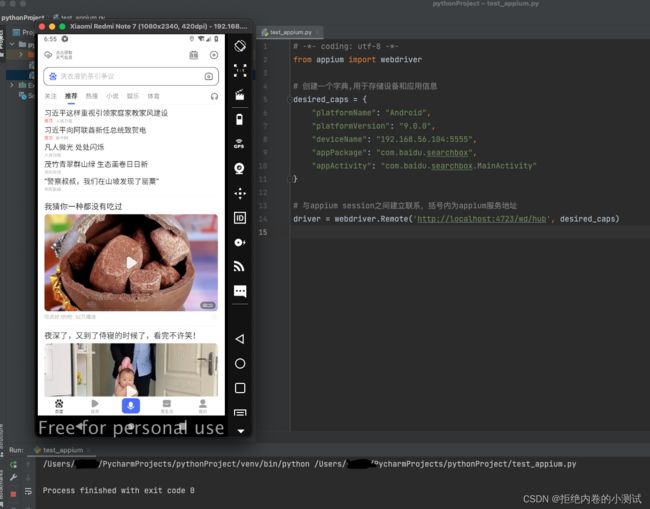
随手点赞一次,运气增加一份。